- Vaše konfigurace brány firewall nebo aplikacezávada může přestat Přehrávač médií VLC od nalezení nebo seslání do Chromecast.
- V tomhle článekprozkoumáme několik kroků pro řešení potíží, které vám pomohou problém vyřešit okamžitě.
- Nemůžu nabažit tohoto úžasného videa hráč? Nalézt další tipy a triky podle zkoumání náš oddanýWebová stránka VLC.
- Další video hráči a odlévání řešení šek mimo naše vyhrazené Sekce softwaru.

Tento software udrží vaše ovladače v chodu, a tak vás ochrání před běžnými chybami počítače a selháním hardwaru. Zkontrolujte všechny své ovladače nyní ve 3 snadných krocích:
- Stáhněte si DriverFix (ověřený soubor ke stažení).
- Klepněte na Začni skenovat najít všechny problematické ovladače.
- Klepněte na Aktualizujte ovladače získat nové verze a zabránit poruchám systému.
- DriverFix byl stažen uživatelem 0 čtenáři tento měsíc.
VLC přidal Chromecast podpora streamování video a zvukových souborů z přehrávače médií VLC na PC do Chromecastu připojeného k vaší televizi. Několik uživatelů však uvedlo, že přehrávač VLC nenachází problém s Chromecastem.
Přehrávač médií VLC nemusí najít Chromecast, pokud je v přehrávači médií dočasně závada. V jiných případech k tomu může dojít také kvůli problémům s nekompatibilitou zvukových souborů.
V tomto článku prozkoumáme několik kroků pro řešení potíží, které vám pomohou vyřešit, že přehrávač VLC nenachází problém Chromecastu v systému Windows 10.
Jak opravit, že se VLC neodesílá do Chromecastu? Zkuste tato řešení
1. Přepněte pásmo 2,4 GHz

Pokud vaše WiFi podporuje pásma 5 GHz i 2,4 GHz, zkuste přepnout pouze na pásmo 2,4 GHz. Někteří uživatelé nahlásili, že se zařízení Chromecast nepodařilo odeslat z přehrávače médií VLC při připojení k síti 5 GHz.
Přepněte na 2,4 GHz síť v počítači a televizi a poté zkuste odesílat z přehrávače médií VLC. Dočasné řešení by mělo fungovat, dokud nenajdete trvalou opravu.
2. Restartujte Chromecast

Pokud problém přetrvává nebo se znovu aktivuje, zkuste provést cyklus napájení. Cyklus napájení zařízení resetuje a opraví všechny dočasné problémy, ke kterým dochází v důsledku špatného připojení nebo konfigurace.
Odpojte Chromecast od televize. Restartujte notebook se systémem Windows. Znovu připojte Chromecast k televizi a zkuste odeslat znovu, abyste viděli případná vylepšení.
3. Zkontrolujte svůj firewall
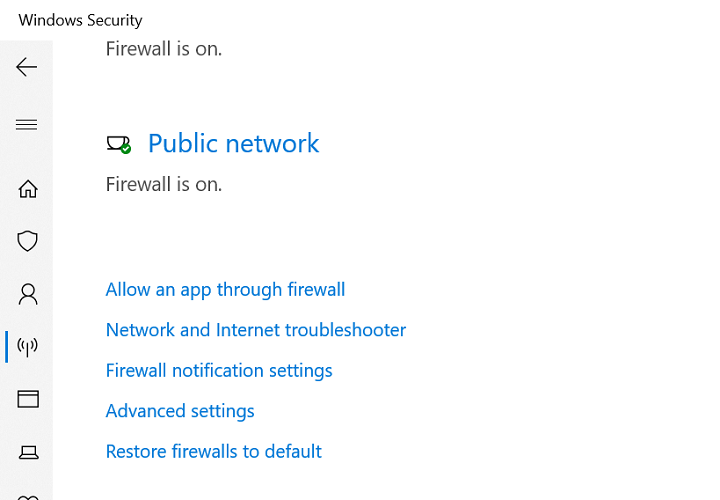
- Klikněte na Start a vyberte Nastavení.
- Jít do Aktualizace a zabezpečení.
- Klikněte na Zabezpečení systému Windows.
- Otevřeno Firewall a ochrana sítě, a vybrat Veřejné / domácí / soukromé profil.
- Přepnutím přepínače vypnete Brána firewall systému Windows Defender. Klepněte na Ano pokud vás vyzve UAC.
Jakmile je firewall vypnutý, vypněte také antivirový program. Můžete jej deaktivovat na hlavním panelu. Zkuste odeslat svůj přehrávač médií VLC do Chromecastu a zkontrolujte, zda funguje.
Pokud to funguje, můžete problém snížit na Windows Defender Firewall blokující připojení přehrávače médií VLC. Takto můžete přidat přehrávač VLC na bílou listinu.
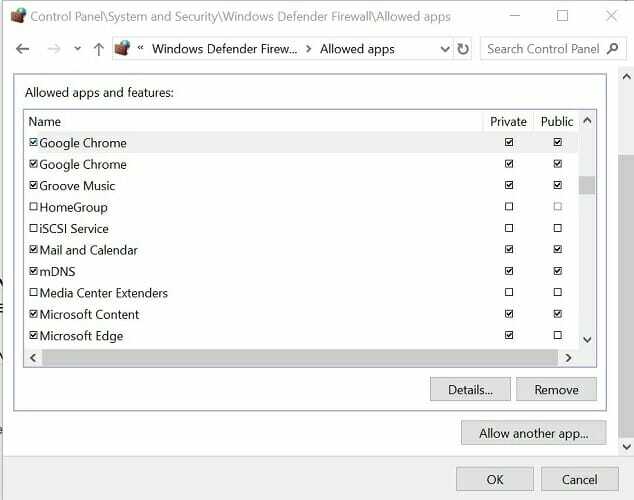
- zmáčkni Windows Key + R.
- Typ řízení a klikněte OK.
- V Ovládacích panelech přejděte na Systém a zabezpečení.
- Otevřeno Brána firewall systému Windows Defender.
-
Klepněte na Povolte aplikaci nebo funkci prostřednictvím brány Windows Defender Firewall z levého panelu.
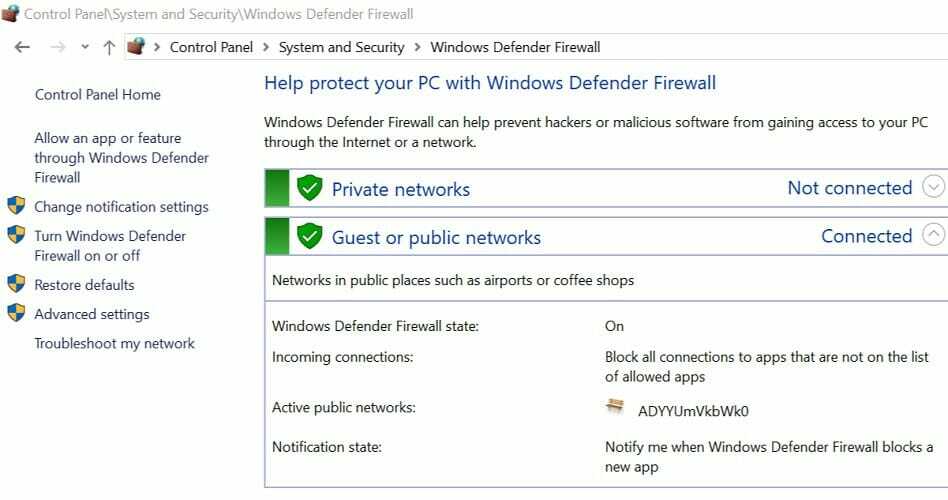
- Klikněte na ikonu Změnit nastavení tlačítko nahoře.
- Přejděte dolů a vyhledejte přehrávač médií VLC.
- Zkontrolujte obě Soukromé a veřejné krabice.
- Klepněte na OK uložit změny a zavřít ovládací panel.
Všimněte si, že pokud máte bezpečnostní řešení jiného výrobce, jako je Avast, který ovládá vaši bránu firewall, musíte povolit povolení z nastavení brány Avast.
Nezapomeňte povolit bránu Windows Defender Firewall a antivirový program a poté zkuste odeslat do Chromecastu. Přidání přehrávače médií VLC do seznamu brány Windows Defender Firewall by mělo vyřešit všechny problémy způsobené bránou firewall.
4. Aktualizujte přehrávač VLC Media Player
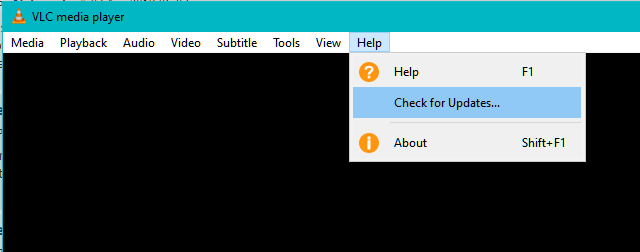
- Spusťte VLC media player na vašem PC.
- Klepněte na Pomoc a vybrat Kontrola aktualizací.
- Stáhněte a nainstalujte jakoukoli aktualizaci, pokud je k dispozici. Pokud žádný není k dispozici, zobrazí se zpráva „Máte nainstalovanou nejnovější verzi přehrávače médií VLC“.
Pokud aktualizace na nejnovější verzi nefungovala, zkuste přejít na starší verzi VLC. Předchozí verzi VLC si můžete stáhnout z Vydání VLC strana.
Odesílání přes Chrome
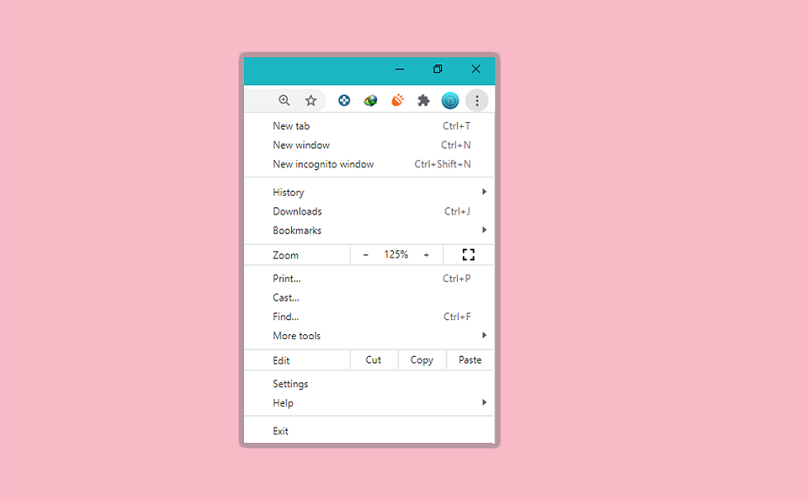
- Spusťte Google Chrome.
- Klikněte na ikonu tři tečky a vyberte Obsazení.
- Vybrat Chromecast ze seznamu zařízení a vyberte plocha počítače jako zdroj.
- Spusťte přehrávač médií VLC a přehrajte jakékoli video, které chcete odeslat.
I když může dojít ke ztrátě určité kvality, mělo by vám to umožnit kastovat váš přehrávač médií VLC na vašem televizoru.
Přehrávač VLC nenachází Chromecast je běžným problémem a může nastat kvůli závadě přehrávače médií VLC nebo blokování brány firewall. Vyzkoušejte kroky v tomto článku, abyste problém vyřešili navždy.


